Windows besteht nicht nur aus der reinen Software, mit der Sie Ihren PC verwenden. Jede einzelne Hardwarekomponente im System benötigt zusätzlich einen Treiber, ein kleines Stück Software. Dieser teilt Windows mit, wie es Daten mit dem Zubehörgerät austauschen soll. Nun sind Treiber leider oft Ursache für Hakler im Systembetrieb. Wir zeigen Ihnen wie Sie hier Abhilfe schaffen können.

tookapic / Pixabay
Die Gerätesteuerung ist quasi der Maschinenraum Ihres Windows 10-PCs. Öffnen Sie sie, indem Sie im Suchfeld in der Taskleiste Geräte- eingeben und dann auf das entsprechende Suchergebnis klicken.
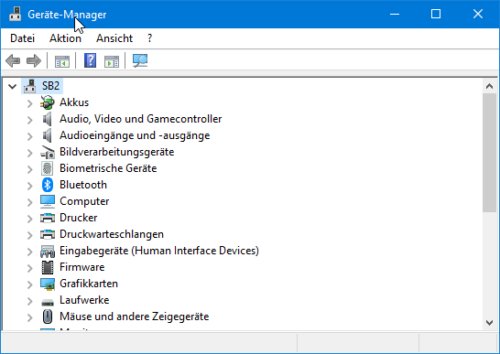
Sie erhalten nun eine Auflistung aller Geräte, die Windows erkennt, nach Kategorien geordnet. Öffnen Sie eine Kategorie, indem Sie auf das >-Zeichen neben der Kategorie klicken. Nicht funktionierende Geräte sind mit einem Ausrufezeichen markiert.
Um ein Gerät zu deaktivieren, klicken Sie mit der rechten Maustaste auf Gerät deaktivieren. Damit wird das Gerät natürlich nicht physisch entfernt, wohl aber aus dem Zugriff von Windows genommen. Ein defektes oder mit einem störenden Treiber betriebenes Gerät, das Probleme bereitet, ist damit für Windows nicht mehr vorhanden.
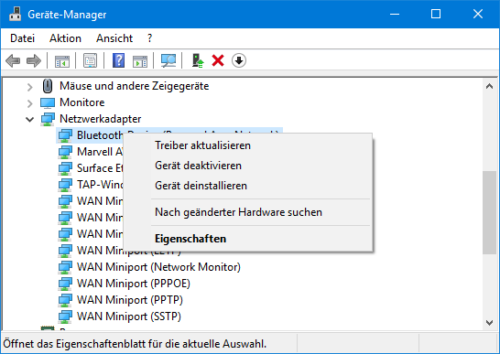
In manchen Fällen ist die Ursache einer Störung ein veralteter Treiber. Vor der Deaktivierung eines Gerätes können Sie versuchen, über Treiber aktualisieren einen aktuelleren Treiber herunterzuladen und zu installieren.





